Como as divulgações do iOS, muitos de vocês podem ter achado NÃO fácil compartilhar dados do telefone Android para o iPhone. Para contatos, mensagens, etc., você pode enviá-los do Android para o iPhone sem fio. No entanto, quanto a arquivos grandes como música, nunca é uma tarefa fácil quando você obtém uma rede lenta.
Neste post, reunimos as 2 formas mais fáceis de transferência de música do Android para o iPhone. Para deixar claro para você, também anexamos o tutorial em vídeo para ajudá-lo a iniciar o processo de transferência.

Transferir músicas do Android para o iPhone
O iTunes é uma velha história para muitos de vocês para transferir os arquivos. Aqui ainda funciona.
Nesta parte, primeiro enviaremos músicas do Android para o computador e, em seguida, sincronizaremos as músicas armazenadas no computador com o iPhone.
Não consegue sair do seu próprio caminho?
Não se preocupe, e basta seguir os Passos abaixo para fazê-lo.
Passo 1. Transferir músicas do Android para o computador
Antes de conectar seu telefone Android ao computador, você deve ative o modo de depuração USB no seu telefone, que permite que você obtenha mais acesso ao seu telefone.
Em seguida, basta conectar o telefone ao computador com o cabo USB. Encontre o armazenamento do telefone no computador, abra os arquivos de música, copie e cole as músicas do telefone Android no computador.
Passo 2. Adicione músicas à biblioteca do iTunes
Para sincronizar músicas do iTunes para o iPhone, você deve adicionar músicas do computador ao iTunes.
> Execute o iTunes no seu computador. Para que o iTunes funcione sem problemas, é melhor atualizá-lo. Caso contrário, apenas atualize o iTunes primeiro.
> Clique em "Arquivo" no menu e selecione "Adicionar arquivo à biblioteca" para localizar os arquivos de música que você moveu do Android para o computador na etapa 1.

Passo 3. Sincronize músicas do computador para o iPhone com o iTunes
Aqui chegamos à segunda etapa de mover músicas do PC para o iPhone.
> Conecte seu iPhone ao computador e o iTunes detectará seu iPhone. Clique no ícone do seu iPhone.
> Selecione a opção "Música" na barra lateral esquerda em "Configurações", marque a caixa "Sincronizar música" e, em seguida, um pop-up informará se você deseja remover a música existente e outros dados do seu iPhone. Basta confirmar clicando em "Remover e sincronizar".

> Selecione o que você precisa nas opções fornecidas, "Biblioteca de música inteira", "Listas de reprodução, artistas, álbuns e gêneros selecionados", "Incluir vídeos" e "incluir notas de voz" e clique no botão "Aplicar" na parte inferior Esquina direita.
Em seguida, ele começará a transferir músicas do computador para o iPhone.

Usar o iTunes para concluir o processo de transferência é um pouco complicado e removerá as músicas existentes no iPhone. No entanto, embora você se beneficie da solução gratuita, também deve arcar com os inconvenientes trazidos por ela.
Não quer suportar isso? Apenas tente a segunda maneira mais fácil.
A segunda maneira de mover as músicas do Android para o iPhone pode ser seguida com 3 etapas simples.
A única ferramenta que você vai precisar é MobieSync.
MobieSync é a ferramenta de transferência de dados Android para iPhone profissional, mas fácil, que pode ajudá-lo a transferir facilmente músicas, videoclipes, notas de voz, toques, livros de áudio, filmes, contatos, fotos, etc. do Android para o iPhone, do iPhone para o Android ou entre dispositivos iPhone ou dispositivos Android.


Agora, vamos ver como usar o MobieSync para exportar músicas do Android para o iPhone em 3 etapas.
Passo 1. Conecte o iPhone e o Android ao computador
Faça o download gratuito do MobieSync no seu computador, instale e execute-o imediatamente. Para evitar qualquer conflito, é melhor sair do iTunes enquanto estiver executando o MobieSync.
Conecte seu iPhone e Android ao computador com os cabos USB e este software detectará seus dispositivos automaticamente.
Passo 2. Selecione a música no telefone Android
Ative o telefone Android para ser o dispositivo de origem neste software, selecionando-o na lista de dispositivos no canto superior central.
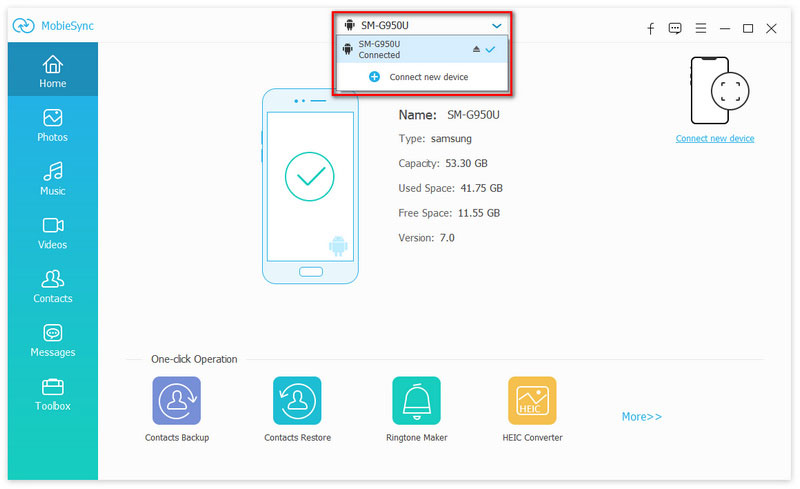
Clique em "Música" na barra lateral esquerda e você poderá visualizar todos os arquivos de áudio em seu telefone Android, incluindo músicas, toques, podcasts, alarmes, notificações e listas de reprodução.

Passo 3. Transferir músicas do Android para o iPhone
Marque os arquivos de música que deseja transferir, clique no botão "Exportar para dispositivo" e selecione seu iPhone.
Em seguida, o processo de transferência será iniciado.

Você tem que admitir que a segunda maneira é mais fácil do que a primeira no iTunes para compartilhar músicas do Android para o iPhone.
Conclusão
Esta página reúne as 2 maneiras de mover músicas do Android para o iPhone. Você pode usar a ferramenta gratuita iTunes para sincronizar, mas remova os arquivos de música existentes no iPhone. Por outro lado, para se livrar do problema usando o iTunes, o MobieSync será uma solução melhor.
Você entendeu as duas maneiras acima?
Qualquer ideia, apenas sinta-se à vontade para sair.